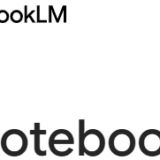AI議事録ツールは、会議中の発言を自動で文字起こし・要約してくれる便利なツールですが、有料プランが多く「導入のハードルが高い」と感じている方も多いのではないでしょうか。
しかし、現在では、無料でも十分に実用的な機能を持つAI議事録ツールが続々登場しています。手軽に試せて、議事録担当者の負担軽減に直結するツールがあるなら、使わない手はありません。
本記事では、コストをかけずに始められるおすすめの無料AI議事録ツールを、厳選してご紹介。さらに、選び方のポイントや注意点、有料版との違いまでわかりやすく解説します。
なお、SHIFT AIでは、企業の課題に合わせたAIツールの選定から活用方法のレクチャー、導入後のフォローまでを一貫してサポートいたします。AI活用を推進したい方は、まずは無料相談からお気軽にお問い合わせください。
\ 組織に定着する生成AI導入の進め方を資料で見る /
「実務ノウハウ3選」を公開
- 【戦略】AI活用を社内で進める戦略設計
- 【失敗回避】業務活用での落とし穴6パターン
- 【現場】属人化させないプロンプト設計方法
そもそもAI議事録ツールとは?

AI議事録ツールとは、会議中の音声をAIが自動でテキスト化し、要点まで要約してくれるツールです。発言内容をそのまま記録するだけでなく、重要な部分を抜き出して整理することで、効率的な情報共有が可能になります。
録音データとテキストがセットで残せるため、文章だけでは伝わりにくいトーンや強調といったニュアンスも補完でき、チーム全体の理解度や判断精度を高める効果もあります。情報を正確に残し、活用する仕組みとして、今注目を集めています。
無料で使えるAI議事録ツールおすすめ11選
ここからは、早速無料でお試しできるAI議事録ツールをご紹介します。
- Notta
- Otter.ai
- Google Meet
- Zoom
- インタビューAI
- Meetgeek.ai
- Tactiq
- AssemblyAI
- toruno
- スマート書記
- AI議事録取れる君
ツール①Notta
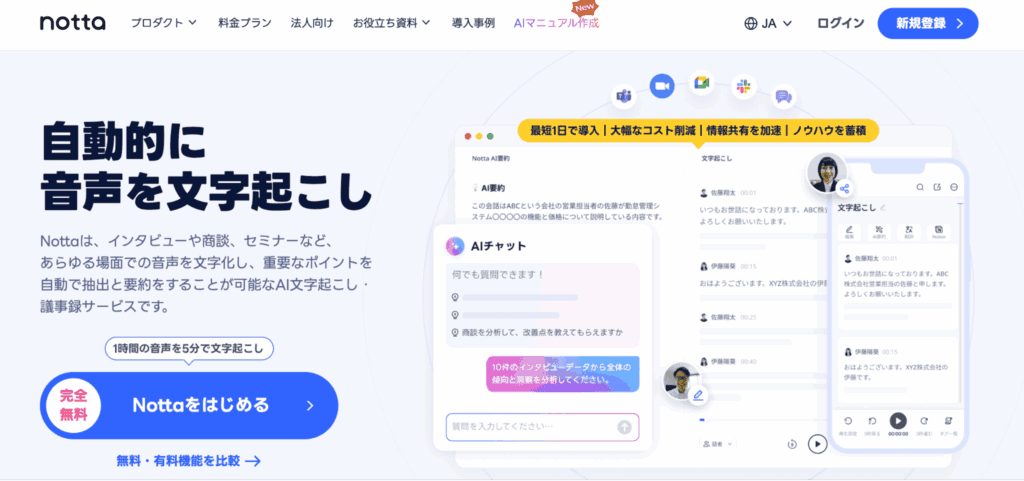
画像引用:Notta
| プラン名 | 月額料金(税込) | 文字起こし時間/月 | 1回あたりの文字起こし時間 |
| フリー | 0円 | 120分 | 3分 |
| プレミアム | 1,185円 | 1,800分 | 90分 |
| ビジネス | 2,508円 | 無制限 | 5時間 |
| エンタープライズ | 要相談 | カスタマイズ可能 | 5時間 |
「Notta(ノッタ)」は、ZoomやGoogle Meetなどのオンライン会議と連携し、リアルタイムで音声を文字起こしができるAI議事録ツールです。
録音データのインポートによる後処理も可能で、AIによる要約機能を使えば長時間の会議もスピーディに振り返りができます。
複数話者の自動識別、タイムスタンプ付き記録、クラウド保存といった機能も充実しており、PC・スマホ・ブラウザ拡張機能など、さまざまなデバイスに対応可能です。
58言語対応・42言語翻訳といった多言語機能も備え、グローバルなビジネスにも活用されています。
ツール②Otter.ai
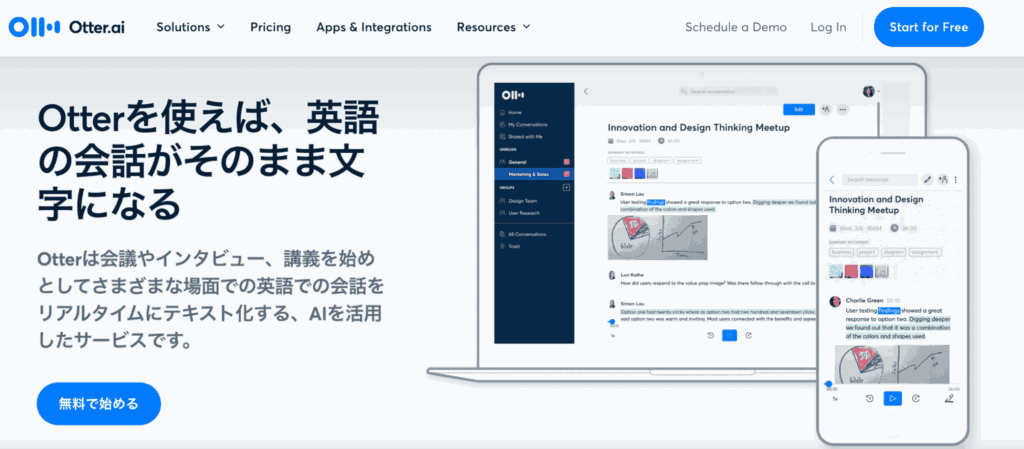
画像引用:Otter.ai
| プラン名 | 月額料金(税込) | 文字起こし時間/月 | 1回あたりの文字起こし時間 |
| ベーシック | 無料 | 300分 | 30分 |
| プロ | 約2,500円 | 1,200分 | 90分 |
| ビジネス | 約4,350円 | 6,000分 | 4時間 |
| エンタープライズ | 要問い合わせ | カスタマイズ可能 | カスタマイズ可能 |
Otter.ai(オッター・エーアイ)は、主に英語対応に特化したAI文字起こしツールで、Zoomなどの会議ソフトと連携してリアルタイムで音声をテキスト化できます。
話者識別やキーワード検索、文字起こしのエクスポート機能も備え、Web・スマホアプリなど複数デバイスで利用可能です。議事録作成や会話の要点整理、情報共有の迅速化に効果を発揮します。
特に英語会議に強く、インターナショナルなビジネス環境で活用されています。ただし、日本語には対応していない点には注意が必要です。
ツール③Google Meet
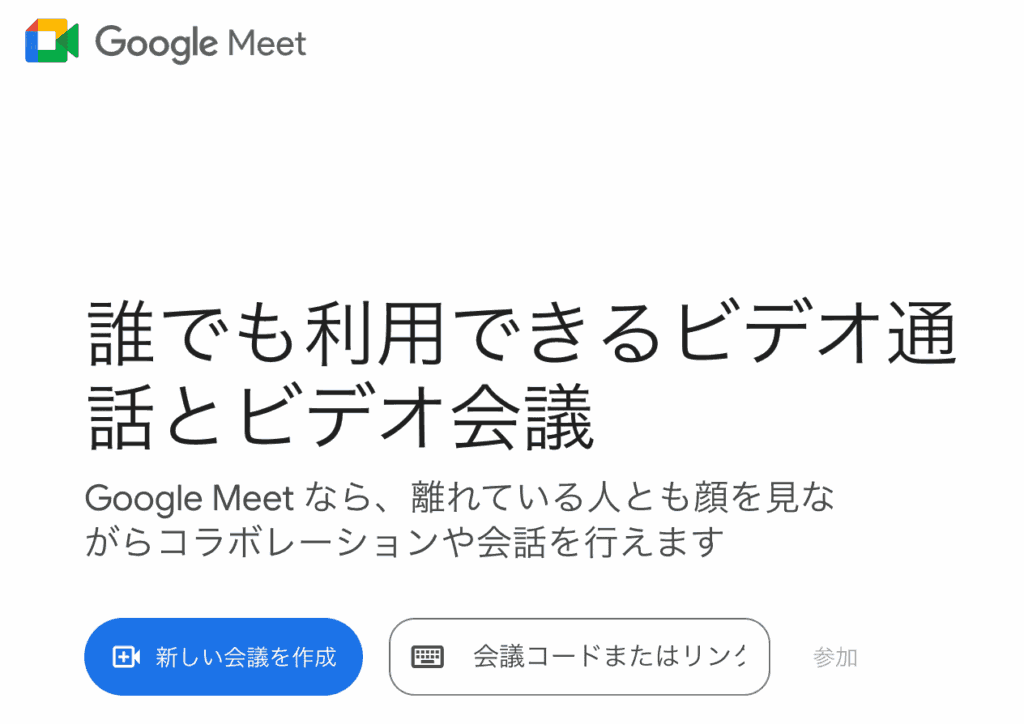
画像引用:Google Meet
| プラン名 | 月額料金(税込) | リアルタイム字幕 | 自動文字起こしファイル出力 |
| 無料版(Googleアカウント) | 0円 | 〇 | × |
| Google Workspace スタンダード | 約1,360円 | 〇 | 〇 |
| Google Workspace ビジネスプラス | 約2,040円 | 〇 | 〇 |
| Google Workspace エンタープライズ | 要問い合わせ | 〇 | 〇 |
Google Meetは、Googleが提供する無料のビデオ会議ツールです。リアルタイム字幕表示や自動文字起こし機能が搭載されており、GoogleMeetだけで議事録を作成することができます。ブラウザベースで動作するため、アプリのインストールは不要です。
さらにGmailやGoogleカレンダーと連携して簡単にミーティングを設定可能です。会議中に発言を字幕として表示でき、Google Workspaceの有料版では会議後の文字起こしファイル(.txt)も自動で生成されます。
教育機関やビジネスでの導入が多く、特に対面が難しいリモート環境でも、参加者の発言内容を正確に把握・共有できる点が評価されています。
ツール④Zoom
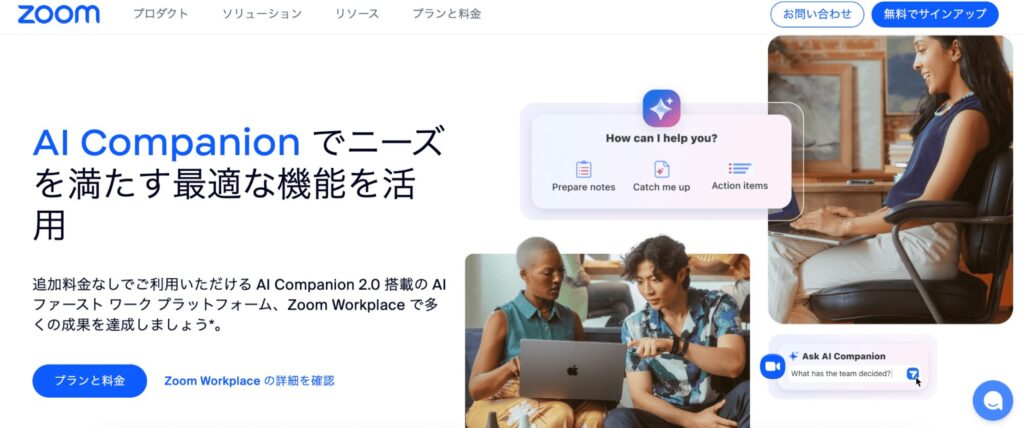
画像引用:Zoom
| プラン名 | 月額料金(税込) | ミーティング時間 |
| ベーシック(無料) | 0円 | 最大40分 |
| プロ | 約2,399円 | 30時間 |
| ビジネス | 約3,299円 | 30時間 |
「Zoom」は、世界中で利用されているクラウド型のビデオ会議プラットフォームです。最近では「Zoom AI Companion」などAI機能の追加が進んでおり、会議の要約や議事録作成といったタスクの自動化も可能になりつつあります。
Zoomは画面共有、ブレイクアウトルーム、バーチャル背景、チャット機能など、多彩なコミュニケーション機能を備えており、ビジネスから教育、イベント運営まで幅広く活用されているのが特徴です。また、録画機能や字幕表示、ホワイトボード、リアクション機能も充実しており、遠隔での円滑なやりとりをサポートします。
| 関連記事Zoomで議事録作成を自動化する方法!AIおすすめツール7選 |
ツール⑤インタビューAI
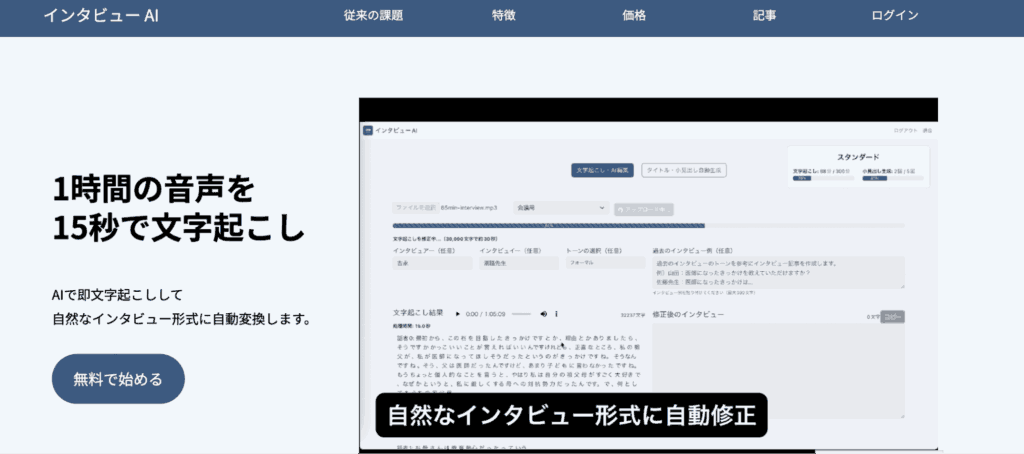
画像引用:インタビューAI
| プラン名 | 月額料金(税込) | 文字起こし時間 |
| フリー | 無料 | 30分 |
| スタンダードプラン | 1,980円/月 | 300分 |
| プレミアムプラン | 3,980円/月 | 600分 |
「インタビューAI」は、音声を迅速に文字起こしや要約をするツールです。録音した音声データを読み込ませることで利用できます。発話者を認識してインタビュー形式で文字を起こしてくれるため、インタビューや面接の議事録を作成する際に便利でしょう。
インタビューAIは1時間の音声データをわずか15秒で処理でき、編集作業の効率化に貢献します。また、高精度な音声認識により、重要な会話内容を逃さず記録することも可能です。
ツール⑥Meetgeek.ai
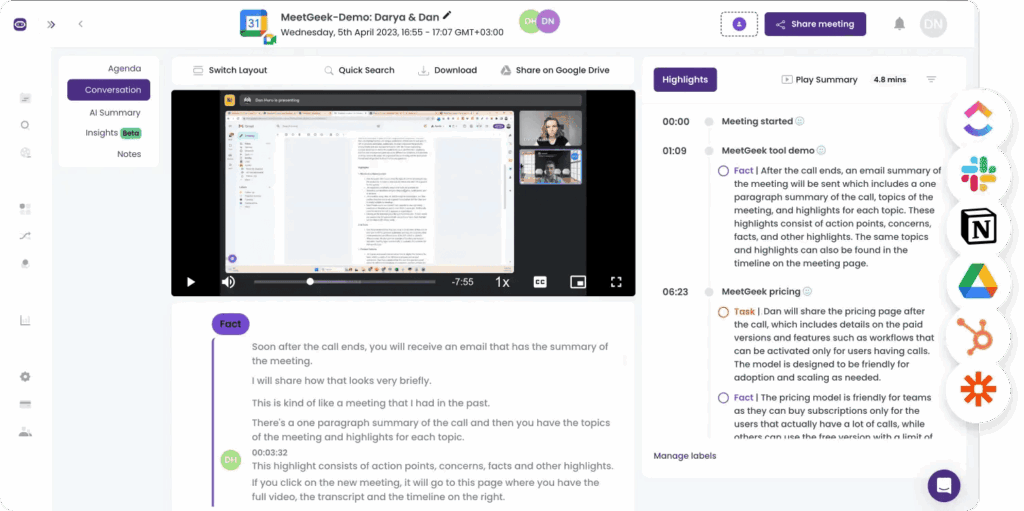
画像引用:Meetgeek.ai
| プラン名 | 月額料金(税込) | 文字起こし時間/月 |
| ベーシック(無料) | 0円 | 5時間 |
| プロ | $15 | 20時間 |
| ビジネス | $29 | 100時間 |
| 企業 | $59 | 無制限 |
「MeetGeek.ai( ミートギーク・エーアイ)」は、ZoomやGoogle Meet、Microsoft Teamsなどの主要なオンライン会議ツールと連携し、会議の録音、文字起こし、要約、アクションアイテムの抽出を自動で行うAI会議アシスタントです。
リアルタイムで発言内容を文字起こしし、重要なトピックやタスクを自動で整理・分類できます。過去の会議データを検索・参照できるアーカイブ機能や、文字起こしと録音のクラウド保存機能も備えており、チーム内での共有も簡単です。
業務効率化やナレッジ蓄積に効果的なツールとして、グローバルなビジネスシーンで活用されています。
ツール⑦Tactiq
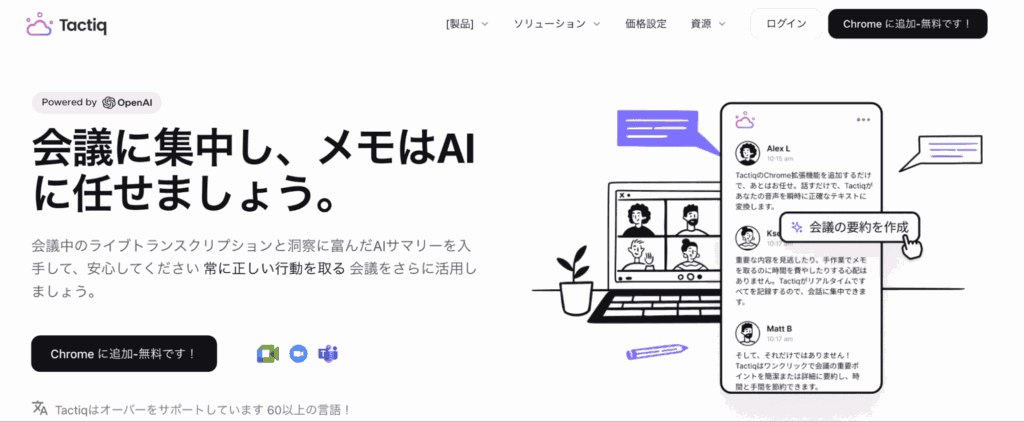
画像引用:Tactiq
| プラン名 | 月額料金(税込) | 文字起こし保存数/月 |
| フリー | 0円 | 10件 |
| プロ | $8 | 無制限 |
| チーム | $16.67 | 無制限 |
| カスタム | 要問い合わせ | 無制限 |
「Tactiq(タクティック)」は、Google Meet専用のChrome拡張機能として提供されるAI議事録アシスタントです。Chromeにインストールするだけですぐ使えます。
Tactiqはオンライン会議中の発言をリアルタイムでキャプションから取得し、自動で記録・文字起こしを行います。記録された会議内容はタグ付けや要点抽出、共有などが可能で、GoogleドキュメントやNotion、Slackなどの外部ツールに出力可能です。
無料プランも用意されており、誰でもすぐに試しやすい特徴があります。
ツール⑧
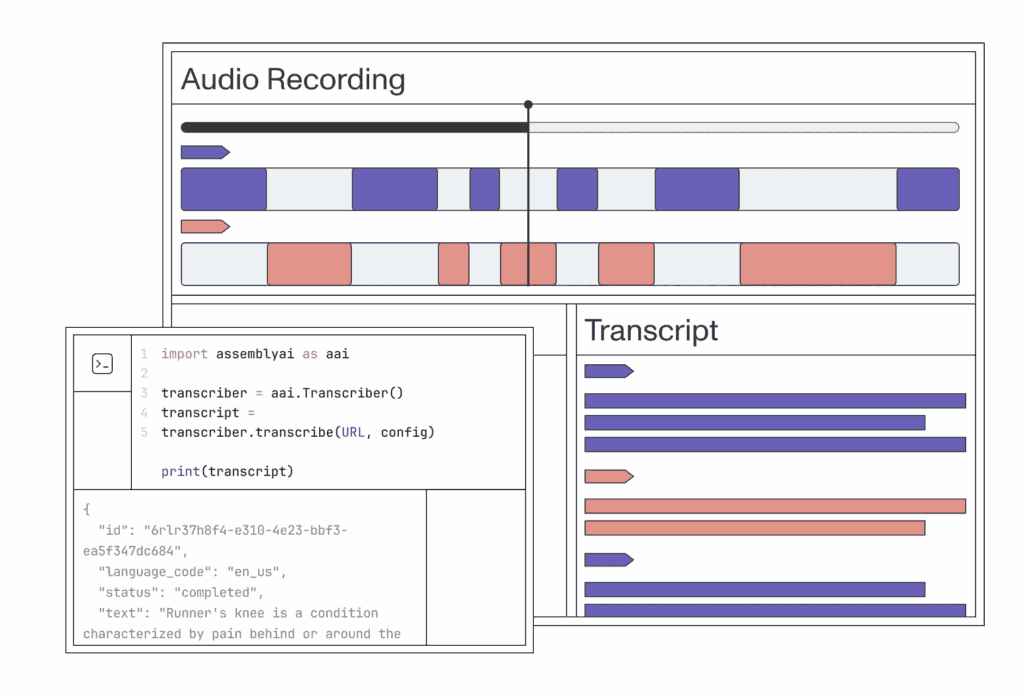
画像引用:AssemblyAI
| プラン名 | 月額料金 |
| フリー | 最大416時間分の録音音声が無料 |
| 使った分だけ | 1時間あたり$0.12 |
| カスタム | 要問い合わせ |
「AssemblyAI」は、開発者向けに設計された高性能な音声認識APIサービスです。動画や音声ファイルのURLを指定して読み込ませることで利用できます。
英語を中心とした音声データを高精度に文字起こしできるだけでなく、音声感情分析、キーワード抽出、話者分離、要約などの機能を備えているのが特徴です。
50ドル分の無料クレジットで構築を開始できるフリープランも用意されており、プロトタイピングや小規模開発にも適しています。
ツール⑨toruno
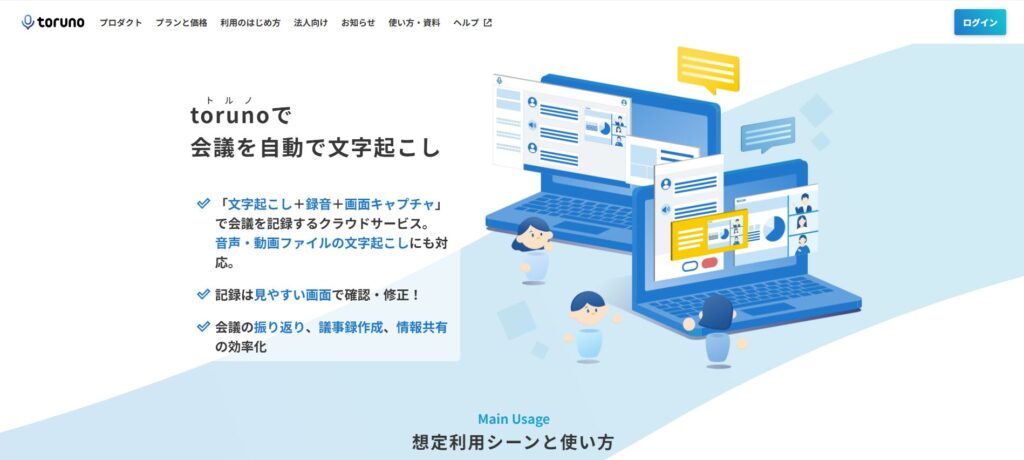
画像引用:toruno
| プラン名 | 月額料金(税込) | 従量料金単価(税込) |
| 無料トライアル | 0円(3時間分) | – |
| 個人向けプラン | 1,650円(10時間分) | 2.2円/分 |
| ビジネス法人向けプラン | 9,900円(30時間分)31,350円(100時間分)148,500円(500時間分) | 300円/時313円/時297円/時 |
「toruno(トルノ)」は、会議や打ち合わせの内容を自動で録音・文字起こしできるクラウド型サービスです。録音した音声を読み込ませることで、AIが発言をテキスト化し、議事録作成をサポートします。
録音データはクラウド上に保存され、後から視聴・検索が可能です。文字起こし結果は自動でタグ付けされ、重要な発言をすぐに探し出せます。初回登録で3時間分の録音・文字起こしを無料で体験できるため、気軽に使い始められるのが魅力です。
ツール⑩スマート書記
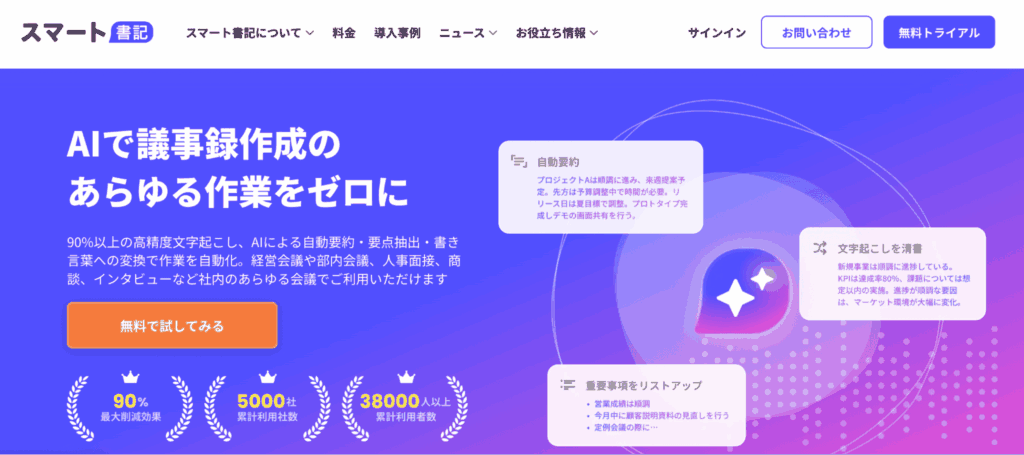
画像引用:スマート書記
| プラン名 | 月額料金 |
| 無料トライアル | 0円(14日間) |
| ライセンス料 | 10,000円〜 |
「スマート書記」は、AIによる音声認識と自動要約機能を活用した議事録作成支援ツールです。ZoomやMicrosoft Teams、Google Meetなどの主要なビデオ会議ツールと連携し、会議の内容をリアルタイムで文字起こし・記録します。
要点抽出や話者識別、会議の振り返り機能を備えており、議事録作成作業を効率化します。ブラウザ上で動作し、インストール不要で利用可能です。セキュリティにもしっかり配慮されており、法人利用にも適しています。
ツール⑪AI議事録取れる君
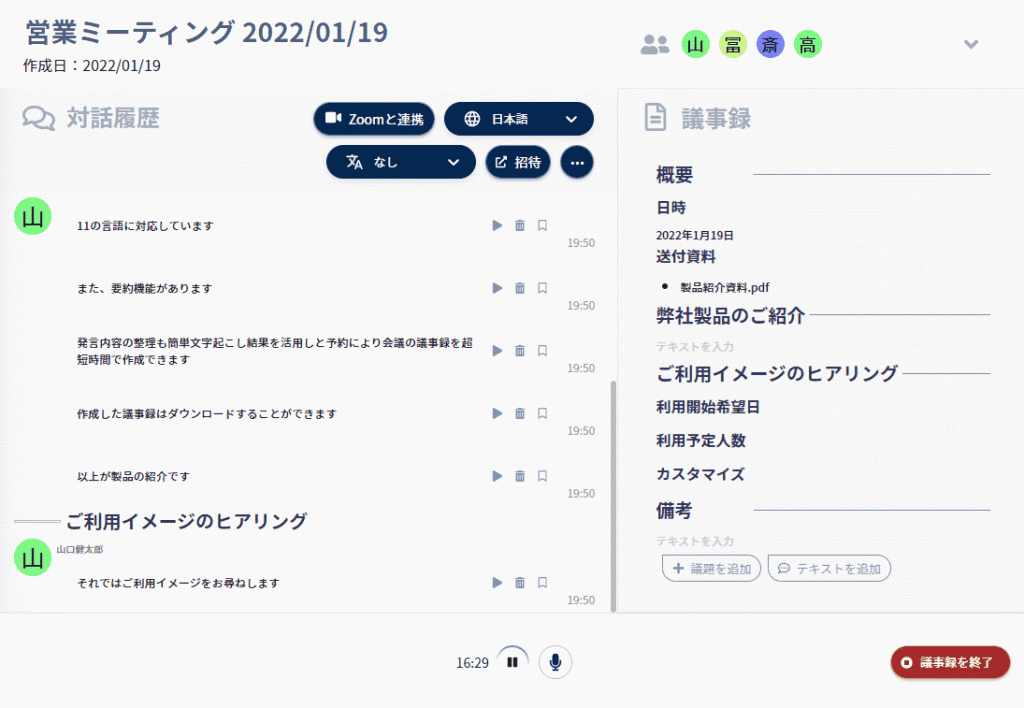
画像引用:AI議事録取れる君
| プラン名 | 月額料金(税込) | 1ヶ月当たりの定額議事録収録時間 |
| Personal無料体験 | 0円(7日間) | – |
| Personal | 1,078円 | 3時間 |
| Enterprise | 6,050円〜 | 10時間~幅広いプランを用意 |
「AI議事録取れる君」は、ZoomやMicrosoft Teams、Google Meetなどの主要な会議ツールと連携し、会議中の音声を自動で文字起こし・要約してくれる議事録作成ツールです。
AIが発言内容をリアルタイムで認識・記録し、会議終了後すぐに内容を整理・共有できる点が特徴です。共同編集や話者識別、多言語対応、専門用語の辞書登録などにも対応しており、ビジネス用途にも最適です。
インストール不要でブラウザから利用でき、直感的な操作性も評価されています。
無料プランでできること・できないこと【徹底比較】

AIによる議事録を自社で導入する前に、無料プランのできる項目やできない項目を知っておきましょう。ここではそれぞれの内容を詳しく解説します。
機能はツールによって差があるため、あくまで目安として参考にしてみてください。
無料プランでできること
| 機能 | できること |
| 会話の文字起こし機能 | 会議音声をテキストデータに変換する |
| タスクの作成機能 | 会議中に上がったタスクを抽出して整理できる |
| 翻訳機能 | 外国語の発言を指定した言語に翻訳できる |
| 議事録の要約機能 | 作成した議事録を要約する |
| 議事録の作成・共有機能 | テキストデータを議事録として作成し、関係者に共有する |
AI議事録作成ツールは、音声をテキストに変換するだけでなく、議事録の質と共有のしやすさを大きく向上させる多機能なツールです。例えば、会議中の発言を誰が話したのかを自動で識別し、発言者ごとの内容を整える機能があります。
後から内容を確認する際に「誰が何を言ったか」が明確になり、議論の流れを把握しやすくなります。
また、会話の中で出てきたキーワードや重要なフレーズを自動的に抽出し、議事録の冒頭に要約としてまとめてくれる機能も多くのツールに搭載されています。長時間の会議内容を素早く振り返りたいときにも役立ちます。
さらに、生成された議事録のレイアウトにも配慮されており、自動的に段落分けや見出し、箇条書きが施された、読みやすく整理されたフォーマットに仕上げられます。テンプレートに応じた書式設定にも対応しており、そのまま社内共有や報告資料として活用することも可能です。
こうした機能により、AI議事録作成ツールは、記録作業を効率化するだけでなく、会議の理解促進やタスクの明確化、情報共有をスムーズに進められるでしょう。
無料プランでできないこと
| 項目 | 制限内容 |
| 録音・保存容量 | 長時間録音や大量データの保存ができない |
| 要約・分析機能 | 高度な要約機能や発言者分析は利用不可 |
| チーム機能 | ユーザー管理・グループ機能・外部ツール連携が制限される |
| サポート | 手厚いサポートや個別対応は対象外 |
| 音声処理 | 雑音除去や高品質音声補正機能が非対応 |
無料プランのAI議事録ツールは、基本的な文字起こし機能を試すには十分ですが、制限も少なくありません。例えば、録音時間に制限があり、長時間の会議や複数回の利用には対応しきれないことが多いです。
また、保存期間も短く、大量の議事録データを長期に保管したい場合には不向きです。高度な要約機能や発言者ごとの詳細な分析機能は、有料プランに限定されているケースが多く、会議内容を深く把握したい場合には不便さを感じるでしょう。
チーム管理機能やSlack・Notionなどの外部サービスとの連携、ワークフロー自動化といったビジネス向けの機能も、無料版では利用できないことがほとんどです。
また、AIの音声認識精度を高めるためのフィラー除去やマイク調整といった高機能オプション、操作に関する個別サポートなども、無料プランでは対象外となることがあり、業務で本格的に使うには制約が大きくなります。
【目的別】無料AI議事録ツールの選び方ガイド

無料のAI議事録ツールを選ぶ際は、目的に合った選び方が大切です。以下では選ぶポイントをまとめているので、ぜひ参考にしてください。
短時間・小規模の会議なら
短時間・小規模の会議であれば、無料プランでも十分に業務に活用できます。例えば、NottaやTactiqは、会議時間が比較的短いWeb会議やメンバー内の確認ミーティングなどに最適です。
Nottaは録音時間に制限があるものの、Google MeetやZoomとの連携が可能で、シンプルな議事録をすぐに作成できます。TactiqはGoogle Meetの拡張機能として使えるため、すぐに議事録作成に取り組みやすいです。
こうしたツールを使えば、従来議事録作成にかかる手間や時間を大幅に削減でき、スケジュール管理や仕事の進行も効率化できます。また、発言の中から特定のキーワードやタスクを自動で抽出する機能もあり、会議後の対応もスムーズです。
リモートワークの議事録共有が目的なら
リモートワークで会議を行う場合、会議内容をすぐに共有できるかどうかが非常に重要です。議事録共有を目的とするなら、Otter.aiやGoogle Meetのように、共有機能が充実したツールを選ぶとよいでしょう。
Otter.aiは、議事録を自動生成し、リンクで共有できるだけでなく、メンバーによるコメント入力や編集も可能です。Google Meetでは、会議中に字幕や文字起こしを表示しながら、リアルタイムで内容を確認できます。
このようなプラットフォームを使えば、実際の会議後すぐに資料や記録を整理し、メールやチャットで全員に共有することが簡単に実現できるでしょう。また、表記の統一や記録の正確性を保ちながら、チーム全体で同じ情報を把握できる体制が整います。
将来的に本格導入を見据えるなら
将来的にAI議事録ツールを本格導入することを見据えている場合は、有料プランへの移行がスムーズなツールを選ぶことが重要です。例えば、無料プランから始めて、機能の比較や導入効果を確認しながら、段階的にプロジェクトやマーケティング部門にも展開していくというステップを踏めます。
Otter.aiやNottaのようなツールは、無料利用中から有料版の画面構成や管理機能をある程度把握できるため、商談記録や社内会議に必要な機能が実現できるかを事前に評価しやすいです。
また、企業の予算や用途に応じた柔軟なプランが用意されていることも選ぶ際のポイントです。有料プランでは、ダウンロードが可能なデータ形式の拡張や、チームで使えるコラボレーション機能、さらに高度なセキュリティ対策(SSO対応・アクセス制御など)も含むことが多く、将来的な業務規模の拡大にも対応できます。
これらの点を踏まえて、使えるツールを初期段階で選定しておくことで、本格導入が可能になります。
無料AI議事録ツールを最大限活用するコツ

無料のAI議事録ツールは、基本機能に限られることが多いものの、使い方を工夫すれば十分に実務レベルで活用することが可能です。特に、短時間の会議や情報共有の補助的な役割として導入すれば、コストをかけずに業務効率化を実現できます。
ここでは、無料のAI議事録アプリを最大限に活用するための具体的なコツをご紹介します。
重要会議は手動で精査・編集する
重要な会議の議事録には必ず人の手で最終確認・修正を行うことが必要です。特に重要な会議や経営に関わる議題を記録する場合には、人の手で丁寧にチェックしましょう。
無料のAI議事録ツールは、手軽に導入できる反面、完全な精度が保証されているわけではありません。例えば、専門用語や大手企業の固有名詞などはツールによって認識精度が異なり、海外由来の言葉やあらかじめ決定していた略称が正しく処理されないケースもあります。また、話し手の言葉の意図をくみ取れず、文脈がずれてしまうことで不自然な要約になるリスクもあります。
議事録は担当者が読み返すなどの適切な運用策を立てることで、誤認識による悩みを最小限に抑えられるでしょう。
無料ツールを複数使い分ける
無料のAI議事録ツールは、それぞれに制限や特性があり、一つのツールに依存すると想定外の問題に直面する可能性があります。例えば、月間の文字起こし時間に上限があったり、同時に保存できるデータ数が限られていたりと、使用頻度が高いユーザーにとっては不便に感じる場面も少なくありません。
こうした背景から、異なる場面に対応した複数の無料ツールを使い分ける運用方法がおすすめです。例えば、短時間の会議にはリアルタイム文字起こしが得意なツールを、録音データを後からまとめる際には要約に強いツールを使うといった具合です。
導入前にそれぞれの機能や手順を比較・検討しておくことで、使い分けの理由も明確になり、運用の無駄を省けます。
まとめ|無料AI議事録ツールから始めて、業務効率化を加速しよう
無料議事録ツールは用途に応じて最適なものを見極めることで、議事録作成にかかる作業時間を大幅に短縮し、チーム内の情報共有や業務改善にもつながります。特に、共有・要約・検索といった機能を正しく使えば、日々の会議記録がナレッジとして蓄積され、プロジェクト全体の精度やスピードが向上するでしょう。
SHIFT AIでは、こうしたAIツールを実務に活かすためのノウハウ提供や、活用のためのマニュアル整備、導入に関するご相談・ご依頼にも対応しています。
オンラインセミナーでの無料研修や、詳細な導入支援も可能ですので、AIを活用した業務効率化にご興味のある方は、ぜひお気軽にお問い合わせください。
\ 組織に定着する生成AI導入の進め方を資料で見る /